XBOXのFortniteプレイヤーは、これらの設定を試す必要があります。

ゲーマー諸君!Xboxのゲーム体験をさらにパワーアップさせる秘密の方法があります。今回はパフォーマンスモードについて掘り下げ、あなたのゲームプレイをレベルアップさせる方法を探ります。最後までお付き合いください。Xboxでパフォーマンスモードを起動し、ゲームを変える設定を微調整する方法がよくわかるはずです。
Xboxに最適なグラフィックス設定
さて、Xboxでのゲーム体験を微調整するための真の秘策である設定について説明しよう。これらのグラフィック設定とデブリの不具合をなくす設定を組み合わせることで、Xboxコンソールのパフォーマンスモードを味わうことができます。
グラフィック?ページ?マジック:
- 120FPSモードオン
- 明るさ:150
- ユーザーインターフェースのコントラスト:1
- カラーブラインドモードオフ
モーションブラーとFPS:
- モーションブラーオフ
- FPS表示:オン
コントローラーの設定
さて、Xboxゲームの世界で頼りになる相棒、コントローラーの話をしよう。よりスムーズなゲーム体験のために、以下の設定に細心の注意を払ってください:
ホールドタイムを編集する:
- 0.1秒に設定することで、編集時の入力ディレイを軽減する。
感受性の秘密:
- ビルド&エディット感度:ともに2.1。
- ルック&エイム感度:ともに5。
デッドゾーンとその他:
- デッドゾーン:いずれも10%。
- 振動:精度を競うためOFF。
オーディオの問題 - 敵の声を聞き、敵を見る:
Xboxのオーディオ設定を甘く見てはいけません。視覚的なサウンドエフェクトを有効にすると、敵の接近を目で確認できるだけでなく、音でも確認できるようになり、ゲーム展開が大きく変わります。この戦術的な利点は、ゲーム全体の意識を高めます。

パフォーマンス?モードとは?
まずは、Xboxでパフォーマンスモードが重要な理由を理解することから始めよう。ゲーム内でビルドを解除するとき、画面にゴミが散乱して煩わしいことに気づいたことがあるだろうか?パフォーマンス?モードなしでビルドを壊すのは、瓦礫の嵐の中を進むようなものだ。しかし、パフォーマンス?モードのスイッチを入れると、突然、ゲームが明るくなり、影がなだらかになり、ゲーム体験全体が一変するような明瞭さが得られるのだ。
Xboxのパフォーマンスモードを有効にして、フォートナイトの激しいゲームプレイ中に画面を曇らせるゴミを取り除きましょう。この機能により、映像が明るくなり、影が減り、よりクリアで没入感のある体験ができます。
フォートナイトのパフォーマンスモードを有効にする方法
技術的なことに飛び込む準備はできていますか?Xboxでパフォーマンスモードを有効にするには、以下の簡単なステップを踏むだけだ:
- フォートナイトを開く。
- メニューにアクセスする。
- 設定」を選択する。
- ビデオタブに進む。
- レンダリングモードドロップダウンメニューからパフォーマンスを選ぶ。
- Apply をクリックして選択を確定します。
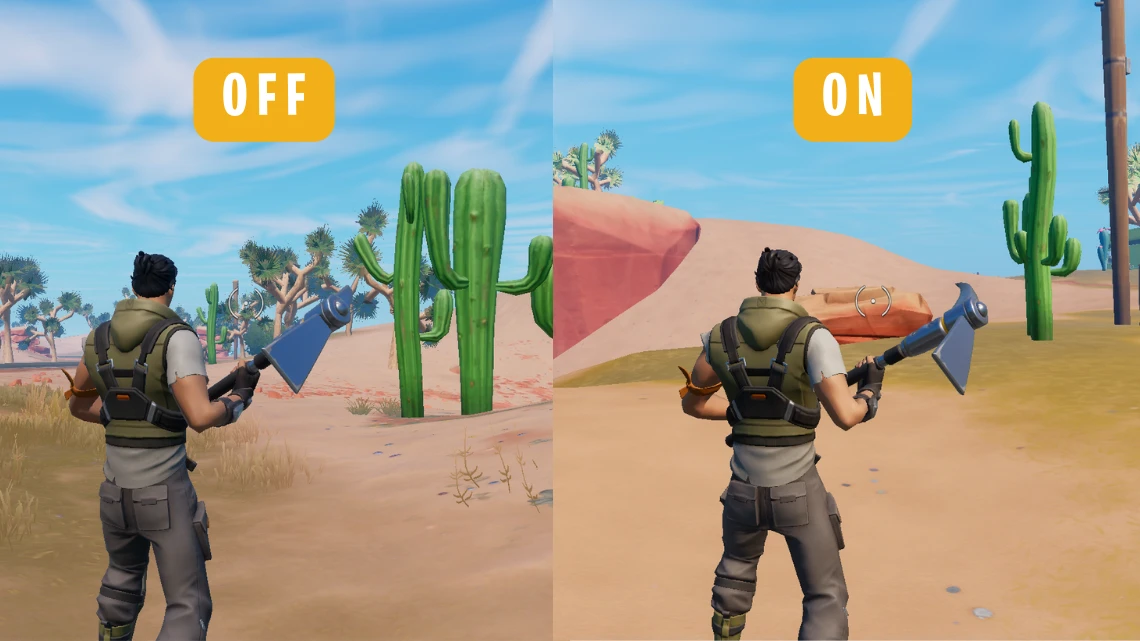
パフォーマンスモードを有効にすると、ゲームのフレームレートが大幅に向上します。ただし、ビジュアルの忠実度は若干低下するかもしれません。
これらの微調整は、あなたのXboxゲーム体験をより楽しく、より競争力のあるものにするためのものであることを忘れないでください。いろいろ試して自分に合ったものを見つけ、Xboxのリーダーボードを制覇する準備をしよう。












